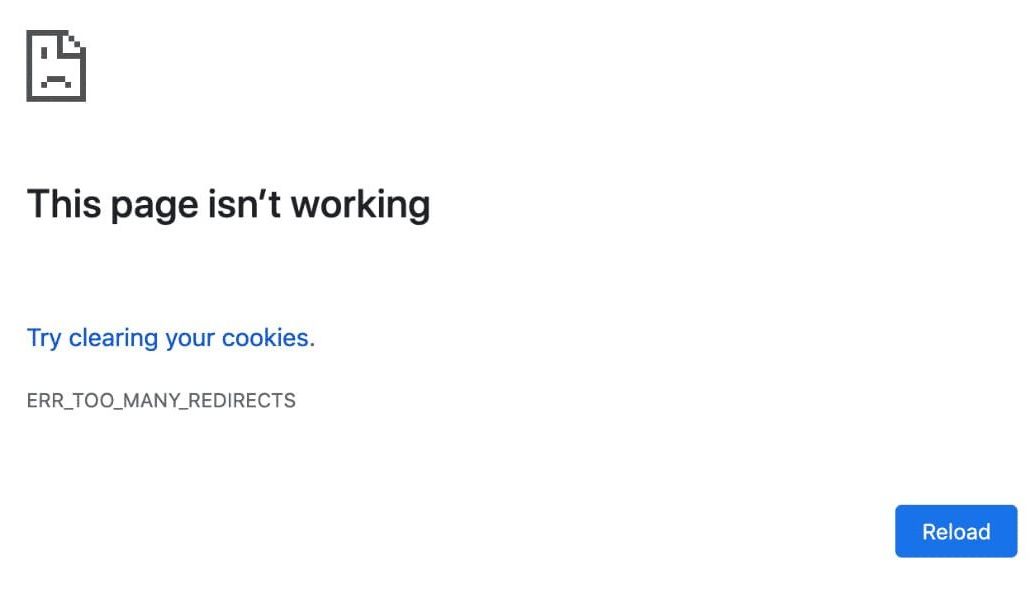Hoe kan ik een te veel omleidingsfout in WordPress oplossen?
Inhoudsopgave
Soms wordt de WordPress-website niet geopend en wordt er een foutmelding weergegeven die aangeeft dat er te veel omleidingen zijn. Als u nieuw bent, zult u zeker in de war raken als u nadenkt over wat u nu moet doen. Het is altijd moeilijk om op te lossen als je niet weet wat je moet doen.
Dat is hier echter niet het geval. U kunt te veel omleidingsfouten met slechts een paar klikken oplossen. In de meeste gevallen is er slechts een eenvoudig ding dat u moet veranderen. Als u dit wijzigt, werkt uw website weer normaal.
We zullen dus zien hoe u dit kunt veranderen.
Overzicht van de fout 'Too Many Redirects' in WordPress
We zullen het basisoverzicht van de fout 'te veel omleidingen' zien. Hier zullen we zien wat de belangrijkste reden voor deze fout is. Daarna gaan we beginnen met het oplossen van de fout.
De belangrijkste reden dat u deze fout ziet, is vanwege HTTPS.
Standaard heeft u het protocol voor uw WordPress-website ingesteld. Houd er rekening mee dat toen u WordPress voor het eerst installeerde, er om het protocol werd gevraagd. Je hebt daarin HTTP geselecteerd.
Dus als iemand HTTPS in plaats van HTTP heeft geopend, zal WordPress de website automatisch omleiden naar HTTP.
Nu beginnen de problemen wanneer u een SSL-certificaat installeert. Als u een SSL-certificaat hebt geïnstalleerd, gebeurt het omgekeerde.
Dus als iemand de website in HTTP probeert te openen, wordt de website omgeleid naar HTTPS.
Beide zullen elkaar tegenspreken. Als gevolg hiervan krijgt u een foutmelding die aangeeft dat er te veel omleidingen zijn. Het verzoek gaat gewoon van HTTPS naar HTTP en omgekeerd. Er wordt geen enkele website weergegeven als WordPress en de SSL blijft de websites naar elkaar omleiden. Dit is een groot probleem en u zult de website niet zien.
Om dit op te lossen, zullen we het protocol van WordPress veranderen. Zodra we dit doen, werkt de website normaal.
Dezelfde fout kan ook worden veroorzaakt door de omleidingsplug-in. We zullen al deze dingen diepgaand bekijken als we verder gaan met het artikel. Met andere woorden, we zullen een aantal methoden zien om deze fout op te lossen. U kunt elk van de oplossingen gebruiken volgens uw vereisten. Afhankelijk van wat op u van toepassing is, moet u er slechts één proberen. U kunt zeker alle websites controleren om te zien welke voor u werkt.
Fix te veel omleidingsfout in WordPress
Laten we nu eens kijken naar de oplossing van de fout. Hier zullen we zien hoe u de Too Many Redirects-fout in WordPress kunt oplossen. In tegenstelling tot de meeste methoden hoeft u hier niet per se een back-up van uw website te maken. Bij de eerste methode zullen we niet veel veranderen. Daarom hoeft u zich hier geen zorgen over te maken.
Als u echter de tweede methode wilt implementeren, kunt u zeker een back-up van de website maken. We zullen het u vertellen terwijl we verder gaan. Het is geen verplicht iets. Als u echter veiligheid wilt, kunt u zeker de back-up maken voordat we verder gaan.
Wijzig het protocol
De eerste methode is waar we dat zullen doen het protocol van de website wijzigen. Het protocol van de website is eenvoudig te wijzigen.
Het enige wat je hoeft te doen is open het wp-admin-dashboard. Maak je geen zorgen, je kunt het dashboard openen, zelfs als je de fout ziet. De fout is niet van toepassing op de beheerderskant. U kunt dus direct het beheerderspaneel openen.
Daarbinnen zul je wel moeten ga naar het instellingenmenu. Open in de instellingen het algemeen tabblad.
Nu ziet u de URL van de website en de WordPress URL-velden.
U zult merken dat er op beide plaatsen HTTP is geschreven. Dus, u moet HTTP in HTTPS wijzigen.
gewoon sla de wijzigingen op die u hebt aangebracht en dat is het. Nu kunt u de website opnieuw laden en zien of de wijzigingen zijn aangebracht of niet.
In de meeste gevallen is dit gelukt en kunt u de website blijven gebruiken. Sommige mensen kunnen het beheerdersdashboard ook niet openen. Dus hier is de oplossing ervoor.
Wijzig HTTP in HTTPS vanuit de database
Als u het beheerderspaneel ook niet kunt openen, is hier de oplossing voor u. U kunt deze methode volgen om het probleem op te lossen.
We zullen zien hoe u de website-URL vanuit het beheerderspaneel kunt wijzigen. Op deze manier kunt u de fout oplossen zonder in te loggen op het beheerderspaneel. Dus hier is de methode voor hetzelfde.
- Open uw cPanel en ga naar de PHPMyAdmin-optie. Je vindt het in het cPanel zelf
- Zoek nu uw WordPress-database. Er zal een lijst met databases zijn waaruit u moet kiezen. U kunt de database van uw WordPress-website kiezen en doorgaan
- Zoek de tabel met de naam “wp_options”. Er kan een voorvoegsel zijn, afhankelijk van de naam van de database. U hoeft alleen maar de optietabel te vinden.
- Daarin ziet u het veld voor de website-URL.
- U kunt op de knop Bewerken aan de linkerkant klikken en er vervolgens op klikken.
- Wijzig de site-URL van HTTP in HTTPS. Dat is het eigenlijk wel. De URL van uw website is nu gewijzigd
- U kunt wijzigingen opslaan en zien of uw website opnieuw wordt geladen of niet.
Vergeet niet de wijzigingen op te slaan. Voordat u dit doet, kunt u een back-up van de database maken. U kunt naar het tabblad Bewerkingen gaan en daar de exportknop selecteren. Het zal de database opslaan.
Omleidingsplug-in
Het volgende probleem kan ook te wijten zijn aan de omleidingsplug-in. Als u een plug-in gebruikt die de website-URL kan omleiden, moet u die plug-in controleren.
Als de fout 'te veel omleidingen' alleen op een bepaalde pagina voorkomt, kan het probleem worden veroorzaakt door de omleidingsplug-in.
Daarom moet u de plug-in bekijken. Verder moet u ook kijken of er meer dan één omleidingsplug-in is. Als er meer dan één plug-in is, wordt het probleem veroorzaakt.
De twee plug-ins spreken elkaar meestal tegen. Als gevolg hiervan krijgt u de foutmelding.
Als bijvoorbeeld één omleidingsplug-in het bericht omleidt van www.example.com/post-1 naar www.example.com/post-1-updated. Als de tweede plug-in nu het omgekeerde doet, zal dit de fout veroorzaken.
Daarom is het noodzakelijk om te weten dat u nooit twee plug-ins tegelijk moet gebruiken. Dit geldt overal, inclusief beveiligingsplug-ins en cache-plug-ins.
Als we verder gaan met de volgende, als deze methode de fout niet heeft opgelost, kun je de volgende proberen.
SSL-certificaat en plug-ins
Als u een SSL-certificaat voor uw website gebruikt, moet u ervoor zorgen dat de SSL niet is verlopen. Als de SSL is verlopen, moet u ervoor zorgen dat u deze verlengt.
U kunt de SSL-vervaldatum bekijken.
Het volgende dat u kunt doen, is controleer de SSL-plug-in. Als u de SSL-plug-in gebruikt, moet u ervoor zorgen dat deze correct is geconfigureerd. Als de plug-in niet is geconfigureerd, moet u deze opnieuw controleren. Dat kan een fout veroorzaken. Daarom moet u de plug-in correct configureren. Besteed wat tijd aan het controleren van de plug-in om er zeker van te zijn dat deze perfect werkt.
Hetzelfde geldt voor het CDN en de plug-in. Als u Cloudflare of een andere plug-in gebruikt, zorg er dan voor dat alles is geconfigureerd. Voor Cloudflare-gebruikers kunt u ook proberen het SSL-type te wijzigen van volledig naar flexibel. Als u het SSL-type wijzigt van volledig naar Flexibel, zorgt u ervoor dat de website niet alles in SSL laadt.
Dit gebeurt wanneer een script alleen in HTTP kan werken. Als de CDN nu op volledig is ingesteld. In dat geval ziet u mogelijk de voortdurende omleidingslus. Het script forceert HTTP en SSL/CDN dwingt HTTPS. Uiteindelijk zul je de fout uiteindelijk zien. Daarom moet u ervoor zorgen dat u hier niet dezelfde fout maakt. Zorg ervoor dat de plug-ins correct zijn geconfigureerd. Verder moet u er ook voor zorgen dat de SSL/CDN correct is geconfigureerd. De meeste mensen zullen hiervoor een plug-in gebruiken.
Laatste woorden
Concluderend zijn dit de methoden die u kunt gebruiken om de Too Many Redirects Error op de WordPress-website op te lossen. De fout wordt ook wel een omleidingslus genoemd. Als u wijzigingen aanbrengt in de database, is het raadzaam een back-up van de database te maken.
Als u denkt dat een van de plug-ins een probleem geeft, wordt het ten zeerste aanbevolen om die plug-in te deactiveren in plaats van te verwijderen. Als u de plug-in verwijdert, verdwijnen de gegevens. Als u de plug-in echter deactiveert, blijven de gegevens hetzelfde. Als u een omleidingsplug-in gebruikt, zal deze veel gegevens bevatten die u zeker niet wilt verliezen. Daarom kunt u de plug-in deactiveren. U kunt ook een back-up van uw website maken voordat u de wijzigingen aanbrengt. Dit zorgt ervoor dat de gegevens veilig zijn.